Depuis plus de cent ans, les doubles expositions captivent les photographes et les amateurs d'art. Découverte par pur hasard, une double exposition est une astuce où une seule image de film est exposée deux fois ou plus afin d'obtenir plusieurs images en une seule prise. Il en résulte une photographie qui sort comme une combinaison des deux images qui ont été prises, l'une superposée sur l'autre.
Dès l'essor de la technique dans les années 1860, cet accident inspiré a créé une tendance avant-gardiste qui ne peut être décrite que comme l'une des utilisations les plus créatives de la photographie. Aujourd'hui, vous n'avez plus besoin de filmer pour pouvoir créer de merveilleuses doubles expositions. Les appareils photo numériques sont tous capables de réaliser cette astuce unique !

Il y a cinq étapes clés pour créer une double exposition de base sur un appareil photo numérique. Examinons-les un par un.
1. Conceptualiser
Bien que la spontanéité et l'expérimentation en photographie soient excellentes (et des processus d'apprentissage très importants pour devenir un bon photographe), les techniques plus difficiles nécessitent une planification et une réflexion plus approfondies. Il est beaucoup plus facile de produire une double exposition réussie et satisfaisante lorsque vous conceptualisez la ou les images au préalable, que de tâtonner pendant des heures pour produire un travail qui peut vous frustrer ! Pour commencer votre plan, posez-vous quelques questions simples :
- Quel est mon sujet ?
- Quel est mon parcours ?
- À quoi sert cette image ?
- De quelles ressources ai-je à ma disposition ?
Après avoir répondu à ces questions, vous devriez avoir une bien meilleure idée de ce à quoi ressemblera votre photo finale. Ainsi, donner vie à votre vision sera désormais un jeu d'enfant !

2. Paramètres d'expositions multiples
Pour le film, vous filmeriez simplement sur le même cadre plusieurs fois en faisant rouler (ou en ne l'avançant pas) le film. Étant donné que le numérique n'est pas un rouleau, vous devrez creuser dans les paramètres de votre appareil photo (vérifiez votre manuel d'utilisation si nécessaire) et faire quelques ajustements. La plupart des appareils photo numériques, tels que Canons et Nikons, ont un réglage d'exposition multiple pour vous permettre de générer ces images distinctives.
Souvent trouvé dans le menu, le paramètre d'exposition multiple hébergera très probablement un éventail d'options.
L'une des principales sélections présentées consiste à choisir le nombre d'images que vous souhaitez superposer. La plupart des caméras vont de deux à dix. Pour les besoins de ce didacticiel simple, nous n'utiliserons que deux images. Au bas de cet article, je mentionnerai comment utiliser bien plus que deux photographies pour des techniques avancées.
Une autre option importante sera le contrôle multi-exposition (ou mode de fusion). Cela indique à l'appareil photo comment vous voulez que vos images soient composées ensemble. Les options sont généralement Additif, Moyen, Sombre et Clair.
Options du mode de fusion
Additif signifie que vos images seront simplement superposées les unes sur les autres sans aucune considération particulière (voir ci-dessous).

Moyenne (qui est similaire à Additif) signifie que l'appareil photo ajustera automatiquement l'exposition dans toutes les zones qui se chevauchent pour éviter la surexposition, en fonction du nombre d'expositions que vous combinez. Toutes les zones qui ne se chevauchent pas seront rendues avec une exposition normale.

Lumineux signifie que la priorité d'exposition sera donnée aux objets clairs afin qu'ils conservent leur exposition même lorsqu'ils sont combinés avec un arrière-plan sombre.
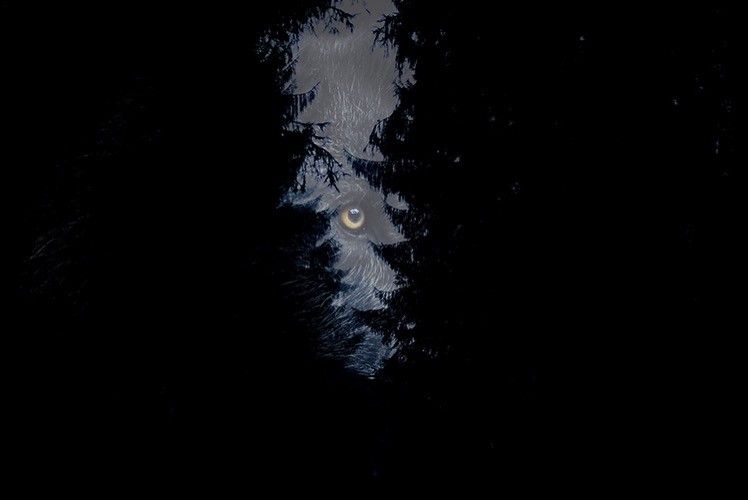
Sombre signifie que la priorité d'exposition sera donnée aux objets sombres afin qu'ils conservent leur exposition même lorsqu'ils sont combinés avec un arrière-plan clair.

Le réglage principal final devrait tourner autour des commandes physiques réelles de la caméra. Sur les appareils photo Canon et Nikon, vous aurez très probablement deux options :Func/Ctrl (qui vous permet de choisir votre image de base avant la prise de vue) et ContShtng (ce qui signifie que vous photographiez simplement les images les unes après les autres et qu'elles seront composées ).
Chaque appareil photo est différent, alors n'oubliez pas de consulter votre manuel d'utilisation pour des informations plus détaillées.
3. Photographiez la silhouette
Une silhouette est la forme qui sera remplie par l'arrière-plan de votre choix. La clé pour cela est de s'assurer que votre sujet silhouette est photographié sur un fond uni. Ne vous souciez pas trop d'exposer correctement les détails de votre sujet, tout cela sera masqué par votre arrière-plan. Assurez-vous que la zone autour de votre sujet est exempte d'objets.

La première pensée qui peut vous venir à l'esprit est d'utiliser un studio, mais ce n'est pas nécessaire. Vous n'avez pas besoin d'être en studio pour photographier votre sujet sur un fond propre. Vous pouvez photographier votre sujet sur un mur de couleur unie ou mieux encore, vous pouvez sortir et profiter du magnifique ciel ouvert au-dessus de vous.
Pour photographier votre sujet devant le ciel, photographiez sous un angle légèrement inférieur pour vous assurer qu'aucun encombrement supplémentaire ne vient perturber votre ciel clair. Selon votre position géographique, le moment de la journée le plus facile pour photographier votre sujet est environ une heure avant le coucher du soleil. La bonne exposition garantira qu'aucune lumière parasite ne se retrouve sur votre photo.
4. Photographiez l'arrière-plan
C'est la texture ou l'image qui remplira la silhouette que vous venez de capturer. De bonnes options pour cette image sont des arbres, des paysages, des fleurs, des montagnes ou des motifs bien exposés. Assurez-vous que votre arrière-plan est bien éclairé, afin de ne perdre aucun détail. Si l'arrière-plan est sur ou sous-exposé, l'image résultante peut être difficile à lire.
Lorsque vous choisissez votre arrière-plan, tenez compte de la couleur, des formes complémentaires et de la façon dont ces facteurs sont tous corrélés les uns aux autres pour produire une excellente double exposition. Si votre silhouette est une forme douce et féminine, pensez à utiliser des fleurs aux formes délicates complémentaires. Si votre silhouette est robuste, pensez à utiliser des arbres aux traits forts pour accentuer la configuration de la silhouette.

5. Regardez les images s'aligner
Sur certaines caméras, vous devez vous souvenir du positionnement des deux images. Sur d'autres, vous pouvez utiliser la fonction Live View pour voir comment les images s'alignent avant de prendre la dernière photo. Dans les deux cas, regardez les photos s'assembler et admirez votre chef-d'œuvre avec admiration.
Les étapes susmentionnées ne sont que la base pour créer une version simple de ces images picturales. La technique de la double exposition peut être utilisée à des fins, styles et effets variés. Au lieu d'utiliser simplement deux photographies, utilisez-en trois ou plus pour créer des types d'images entièrement nouveaux. Voici quelques techniques avancées pour vraiment repousser les limites de la double exposition :
Utiliser des doubles expositions pour le mouvement
Les doubles expositions sont un moyen fantastique d'exprimer le mouvement artistique d'une image et de faire bouger les yeux du spectateur autour du cadre. Définissez votre nombre d'images sur trois ou plus et faites en sorte que votre sujet bouge différemment à chaque prise de vue. Lorsque les images sont composées ensemble, vous générez une image qui présente beaucoup de mouvement.

Utilisation des doubles expositions pour les séquences
Vous pouvez utiliser des doubles expositions pour créer une séquence étape par étape dans une seule image. Lorsque la prise de vue continue (ContShtng) est sélectionnée dans les paramètres, placez l'appareil photo sur un trépied et tirez sur votre sujet sans effectuer de panoramique (en suivant le sujet avec votre appareil photo). Assurez-vous que vos paramètres de mise au point sont réglés sur AI Servo pour Canon ou sur AF continu (AF-C) pour Nikon (ce qui signifie que l'appareil photo verrouillera la mise au point sur votre sujet et maintiendra cette mise au point, peu importe où le sujet se déplace.
Vous voulez garder l'appareil photo aussi immobile que possible afin que les parties immobiles de vos photos ne présentent aucune distorsion de chevauchement. Votre composite fini comportera chaque étape de la séquence.

Superposer sans logiciel de retouche photo
Lors de sa découverte dans les années 1800, une utilisation importante des doubles expositions consistait à superposer sans avoir besoin de combiner physiquement ou de peindre des photographies dans la chambre noire. Aujourd'hui, bien que nous ayons accès à d'incroyables programmes de post-traitement et de retouche, le montage peut prendre beaucoup de temps. Une bonne façon de combiner des images sans avoir besoin de Photoshop est d'utiliser cette technique infâme.
Au lieu de découper votre sujet et de choisir un arrière-plan, vous allez maintenant placer les sujets ensemble. Semblable à ce qui a été fait avec le séquençage ci-dessus, placez l'appareil photo sur un trépied pour vous assurer que le cadre ne bouge pas (pour ne pas avoir de distorsion sur les objets fixes.

Ghosting
À l'époque où les doubles expositions ont été découvertes pour la première fois, de nombreux photographes de l'époque aimaient créer des images fantomatiques. Le concept de fantômes était assez répandu en raison de l'histoire tumultueuse du monde. Les photographes et les artistes ont été captivés par ce sujet étrange et fascinés par la réaction du public à ce type d'image.
Pour créer votre propre photo fantomatique, placez votre appareil photo sur un trépied. Photographiez l'emplacement de l'arrière-plan. Ensuite, pour l'image suivante, réglez votre vitesse d'obturation assez basse pour créer un flou de mouvement. Enfin, demandez à quelqu'un de parcourir lentement le cadre et de prendre une photo. Le composite mettra en vedette une présence fantomatique.
Maintenant que vous avez terminé ce guide, allez-y et prenez des doubles expositions phénoménales. Veuillez partager vos images et commentaires ci-dessous.
